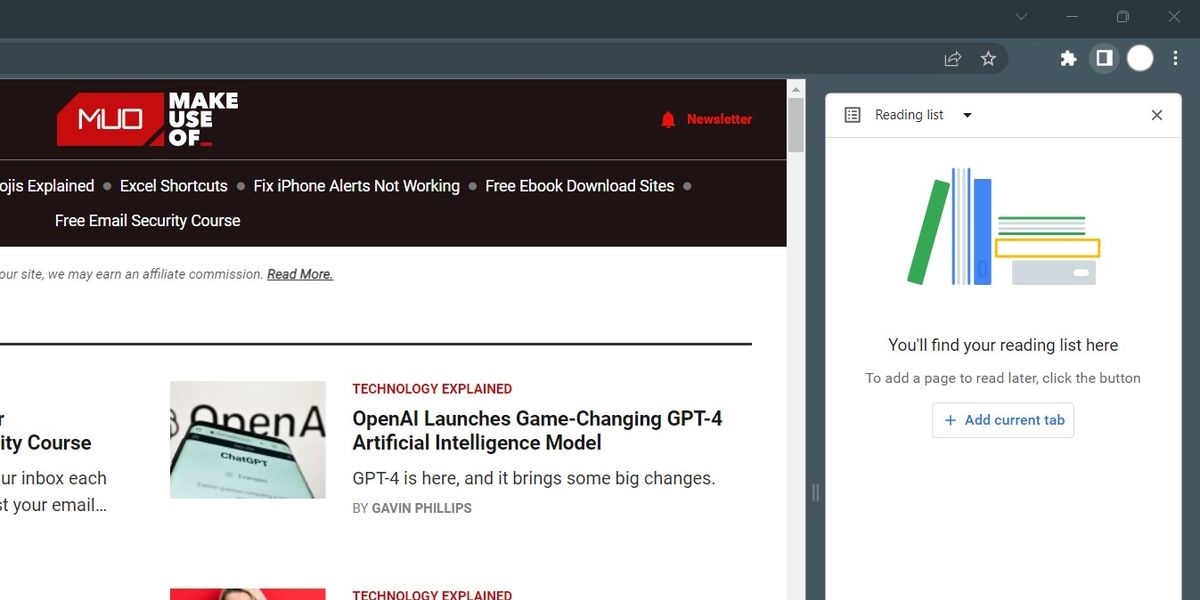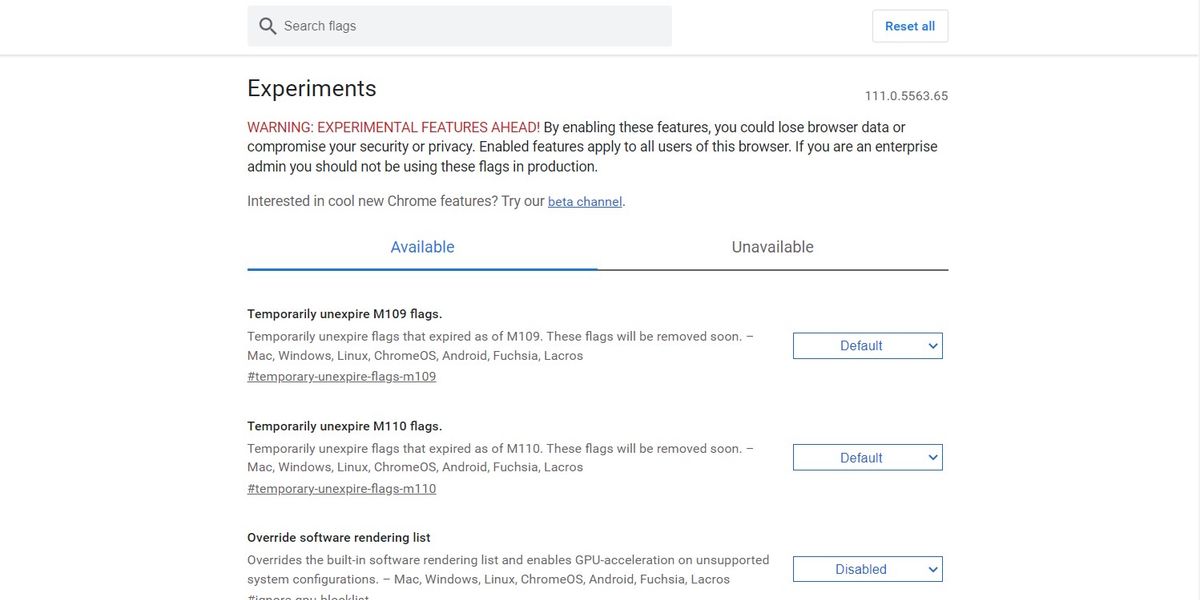La liste de lecture est une fonctionnalité peu connue de Google Chrome. Ajoutée il y a plusieurs années, elle est censée être un moyen simple de stocker des articles que vous souhaitez lire, mais que vous n’avez pas le temps de lire pour l’instant.
Lorsqu’il a été ajouté, le lien vers la liste apparaissait dans le coin supérieur droit de l’écran, juste en dessous du lien vers le menu. En raison de sa position proéminente, la barre d’outils élargie dérangeait certains utilisateurs.
Malheureusement, il n’existait pas de moyen simple de masquer le lien. Depuis, Chrome a subi plusieurs modifications et il est devenu beaucoup plus facile d’empêcher l’affichage de la liste.
Qu’est-ce que la liste de lecture dans Google Chrome ?
La liste de lecture de Google Chrome est similaire à la barre de signets, mais elle se concentre davantage sur les éléments que vous souhaitez enregistrer pour les lire ou les consulter ultérieurement. Pendant longtemps, la liste de lecture n’a été accessible qu’en activant un drapeau dans les fonctionnalités de Chrome.
Auparavant, une fois activée, la liste de lecture restait verrouillée jusqu’à ce que le drapeau soit basculé, auquel cas elle disparaissait complètement. Heureusement, Chrome a reçu une mise à jour qui permet de masquer la liste de lecture à volonté.
Depuis sa sortie, la liste de lecture a été transférée dans le panneau latéral de Chrome, en même temps que les signets. Le panneau latéral est une barre extensible qui peut être affichée sur le côté droit de l’écran.
En cliquant sur le bouton de la barre latérale situé directement à gauche du bouton du compte, le panneau latéral se déploie et permet d’accéder à la liste de lecture.
La liste de lecture dans chrome fonctionne un peu comme la liste Regarder plus tard sur YouTube. Vous pouvez l’utiliser pour stocker des articles, des images et des vidéos sur plusieurs sites, puis les cocher plus tard après les avoir consultés.
Lorsque vous ouvrez le panneau latéral, la liste de lecture est sélectionnée par défaut. À partir de là, vous pouvez ajouter votre onglet actuel à la liste. Si des éléments sont ajoutés à la liste, vous pouvez soit les marquer comme lus, soit les supprimer complètement de la liste.
Une fois que vous avez terminé, fermez simplement le panneau latéral, et la liste de lecture sera hors de vue jusqu’à la prochaine fois que vous l’ouvrirez.
Comment supprimer la liste de lecture de Google Chrome
Depuis la première mise à jour, des changements importants ont été apportés à l’affichage de la liste de lecture dans Chrome. Initialement, la liste de lecture était affichée en haut à droite de l’écran, directement sous le bouton de menu.
Heureusement, l’affichage de la liste dans le panneau latéral signifie que le masquage de la liste de lecture ne nécessite plus de configuration dans les paramètres et les drapeaux de Chrome. Bien qu’il ne soit plus possible de désactiver complètement la liste de lecture, le panneau latéral est masqué par défaut.
Le panneau caché signifie que si vous voyez encore la liste de lecture dans la barre d’outils, il suffit de mettre à jour la dernière version de Chrome pour la masquer. Tant que vous n’utilisez pas activement la liste de lecture, vous pouvez laisser le panneau latéral fermé et vous ne vous rendrez jamais compte de sa présence.
Il existe d’autres moyens de contrôler vos signets, comme le gestionnaire de signets de Chrome, ce qui vous permet de renoncer totalement à l’utilisation du panneau latéral.
Si vous disposez d’une version actualisée de Chrome, vous n’aurez pas à vous soucier de la suppression de la liste de lecture. Si vous ne pouvez pas mettre à jour Chrome, vous pouvez toujours masquer la liste de lecture sur les anciennes éditions. Pour ce faire, vous devez utiliser les drapeaux de Chrome.
Utiliser les paramètres de Chrome
Alors qu’il était initialement prévu d’ajouter à Chrome un paramètre permettant aux utilisateurs de masquer la liste de lecture, le panneau latéral a été publié avant qu’il ne soit possible de l’ajouter. À ce jour, il n’existe pas de paramètre dans les paramètres standard de Chrome permettant aux utilisateurs de masquer la liste de lecture.
Étant donné que la liste de lecture n’est plus disponible en dehors du panneau latéral, cela ne devrait pas poser de problème à la majorité des utilisateurs de Chrome. Toutefois, si votre navigateur est obsolète et que vous souhaitez masquer la liste de lecture, vous devrez la désactiver complètement. La désactivation de la liste de lecture ne peut se faire qu’à l’aide des drapeaux de Chrome.
Utiliser les drapeaux de Chrome
En plus des paramètres standard, Chrome dispose d’une page dédiée aux drapeaux qui peuvent être utilisés pour les fonctionnalités expérimentales. La page des drapeaux répertorie une variété d’outils et d’éléments qui sont encore en cours de développement, mais qui ont été au moins partiellement déployés.
Lorsque la liste de lecture a été publiée à l’origine, elle était listée dans ces drapeaux en tant que fonctionnalité expérimentale. Si vous utilisez une version non mise à jour de Chrome, vous pouvez accéder à ces drapeaux pour désactiver complètement la liste de lecture.
Notez que si vous choisissez de désactiver la liste, les éléments de votre liste de lecture risquent d’être perdus ; veillez donc à sauvegarder tout ce que vous prévoyez de consulter ultérieurement. Après avoir désactivé la liste de lecture, redémarrez Chrome pour la supprimer.
Mettre de l’ordre dans votre barre d’outils Google Chrome
Si le lien original vers la liste de lecture apparaît toujours sous le bouton de menu de votre barre d’outils, cela signifie que votre navigateur n’est pas à jour. Pour masquer le lien, il suffit d’effectuer une mise à jour rapide. Une mise à jour vous permettra de bénéficier des dernières fonctionnalités offertes par Chrome et de naviguer en toute sécurité.
Si une mise à jour n’est pas possible, vous pouvez toujours masquer le lien pour récupérer de l’espace dans votre barre d’outils. Bien qu’il n’y ait pas de paramètre simple à modifier, la désactivation de l’indicateur de liste de lecture supprimera le lien et masquera la liste de lecture jusqu’à ce que vous en ayez besoin. Il y a bien d’autres choses que vous pouvez faire avec les drapeaux dans Chrome.